
내가 필요해서 정리하는 워드 정보! - 기억하다가도 안쓰면 쉽게 잊어버리는 기능들 정리
보고서를 작성하다 보면 목차가 필요한 경우가 많다. 다행스럽게도 워드에서는 기본으로 목차 기능을 제공한다!
기본으로 제공하는 목차 기능을 이용하면 편리하게 보고서를 작성할 수 있다.
잊기 전에 정리하는 자동/수동 목차 만들기 고고고!

1. 자동으로 목차 만들기
워드 메뉴의 참조-> 목차를 클릭하면,

아래와 같이 워드에서 제공하는 목차 템플릿을 볼 수 있다.
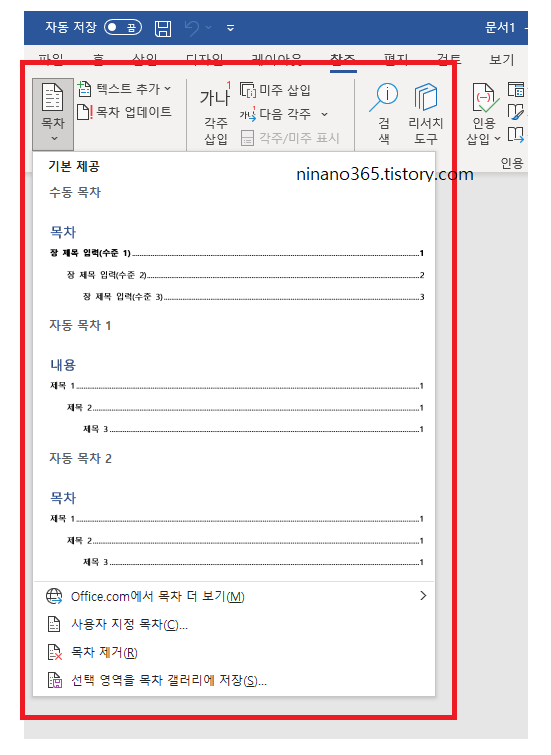
이후 원하는 템플릿을 선택하면 아래와 에러 메세지와 함께 목차가 만들어진다.
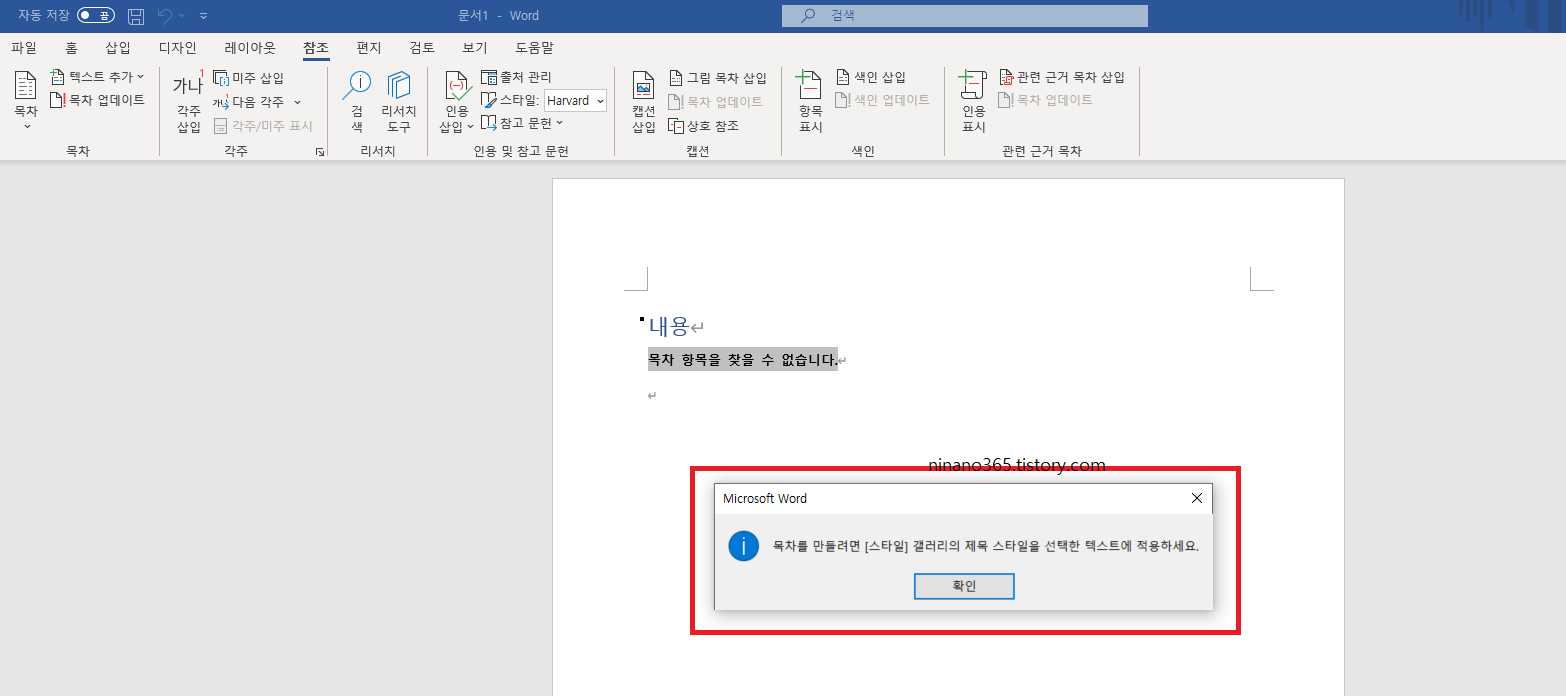
이후 메뉴 홈-> 스타일에서 제목 1, 제목 2 또는 제목 3을 통해 목차들을 만들어주고

다시 메뉴의 참조-> 목차 업데이트를 클릭하면 아래와 같이 테스트로 작성한 목차 1, 2가 자동으로
업데이트 되는 것을 확인할 수 있다.

2. 수동으로 목차 만들기
이 당연한 기능을 알기 전에 스타일을 사용하지 않고 문서를 만들곤 했다. 이런 경우 기존 작업을 애써 자동 형식에 맞추기 보다는 수동으로 목차를 만드는 것이 더 나을 수 있다.
다행이도 워드에서는 목차 템플릿을 제공한다.
템플릿 바로 가기: https://templates.office.com/en-us/table-of-contents-formal-design-tm02807614
Table of Contents (Formal design)
Add a chapter index to your book or business document with this table of contents template. Separated by chapter, section, and subsection, this table of contents Word template provides a clear roadmap of your thinking for your readers. You can easily custo
templates.office.com
* MS 공식 사이트이므로 걱정없이 접속하세요! (단 한글로는 제공하지 않고 영어만 제공!)
아래 페이지에 접속하여, 다운로드 버튼을 눌러 여기서 제공하는 템플릿을 받으면 된다.
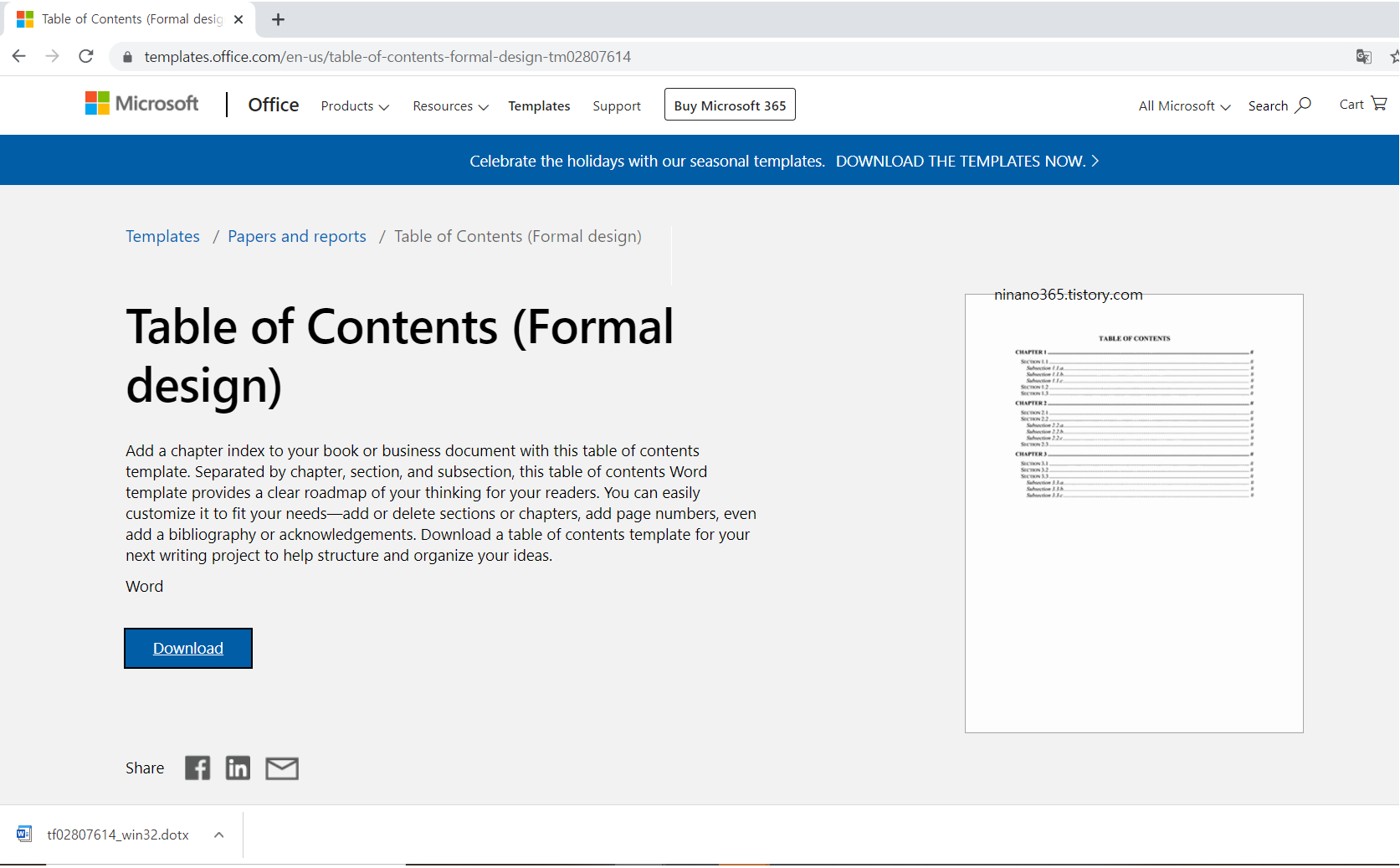
다운로드 한 파일을 열어보면 아래와 같이 워드에서 제공하는 목차를 사용할 수 있고
자유롭게 복사해서 수동으로 고쳐서 사용할 수 있다.
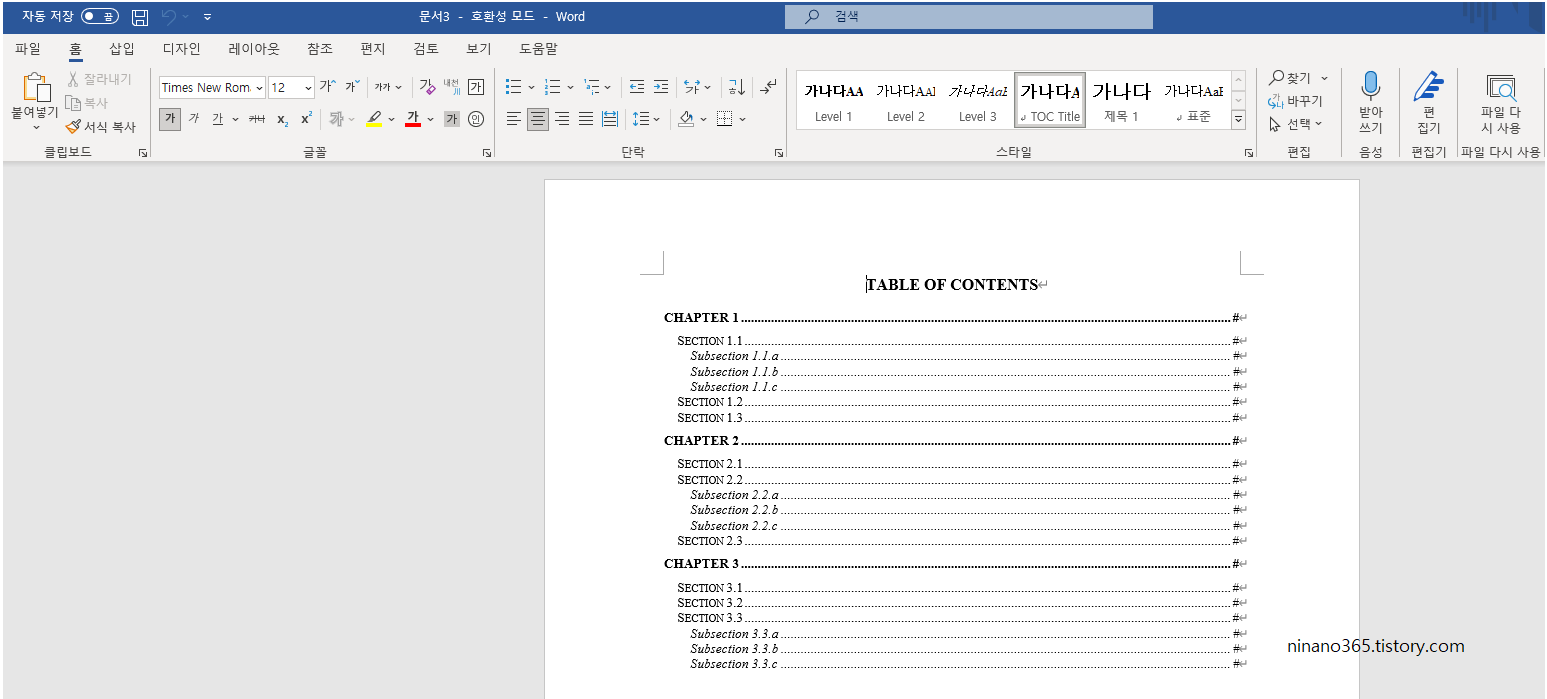
'Tips > IT Tips' 카테고리의 다른 글
| 워드-MS word 가로 세로 페이지 섞어서 문서 작성하기 (0) | 2021.10.14 |
|---|---|
| 워드-MS word 가로 세로 페이지 바꾸기 (0) | 2021.10.14 |
| Google 검색 노출 시키기(구글 사이트 등록) (0) | 2021.09.29 |
| 네이버 서치어드바이저 도구 수집설정 변경 (0) | 2021.09.28 |
| 네이버에 내 블로그 사이트맵 제출하기 (0) | 2021.09.28 |




댓글